Con il rilascio di Xbox Series X, molti nuovi arrivati nell’ecosistema Xbox si chiedono se esiste un modo per cambiare il proprio gamertag. In questa guida, ti mostreremo come cambiare il tuo gamertag se stai giocando su Xbox One o sulla nuova Xbox Series X.
Perché cambiare il tuo gamertag Xbox?
Ci sono generalmente tre ragioni per cui i giocatori Xbox vorrebbero cambiare il proprio gamertag.
Non vuoi che il gamertag generato dal sistema.
Se non hai familiarità con i giochi Xbox, ti renderai conto che Microsoft ti darà automaticamente un nuovo gamertag al momento dell’iscrizione. Per molte persone, questo va bene, ma altri potrebbero non volere il tag assegnato.
Vuoi passare a uno nuovo.
Se utilizzi il tuo gamertag da un po ‘di tempo e desideri averne uno nuovo, puoi farlo. Tieni presente che solo il primo cambio di gamertag è gratuito. Se hai già cambiato il gamertag originale fornito da Microsoft in precedenza, il prossimo cambiamento che farai ti costerà qualcosa.
Il costo esatto per la modifica del gamertag di Xbox Series X dipende dal paese o dalla regione. Puoi controllare il tuo account Microsoft in un secondo momento per sapere qual è l’importo.
Microsoft ha cambiato il tuo gamertag all’improvviso.
Se hai notato che il tuo gamertag è stato cambiato all’improvviso, è probabile che sia il sistema Microsoft a farlo per te. Ci possono essere due ragioni per questo. Uno è che il gamertag che stavi utilizzando è stato segnalato da Microsoft come offensivo o viola i Termini di utilizzo o il Codice di condotta di Xbox.
L’altro motivo possibile è che qualcuno abbia segnalato il tuo gamertag. I giocatori Xbox possono segnalare giocatori o gamertag.
Tieni presente che alcune persone potrebbero segnalare il tuo gamertag come offensivo anche se è abbastanza normale nella tua regione o paese.
Se ritieni che il tuo gamertag sia stato segnalato ingiustamente e non abbia violato alcuna regola, valuta la possibilità di contattare il team di supporto Xbox.
Come cambiare il gamertag di Xbox Series X?
Se hai una nuova Xbox One o Xbox Series X e desideri cambiare il tuo gamertag, ci sono due modi per farlo.
Metodo 1: modifica del gamertag tramite il sito Web Microsoft

- Sul tuo computer, apri un browser web e vai a Sito Web Microsoft.
- Inserisci il tuo account Microsoft indirizzo email e parola d’ordine. Dovrebbe essere l’account associato al tuo gamertag.
- Accedi al tuo account.
- Inserisci il tuo gamertag o seleziona uno di quelli suggeriti. Se desideri il tuo gamertag personalizzato, digita quello che desideri nella casella fornita e fai clic su Verificare la disponibilità. Se desideri utilizzare uno dei gamertag forniti da Xbox, ma non ti piace nessuno dei suggerimenti, seleziona ricaricare per visualizzare ulteriori suggerimenti di gamertag.
- Una volta trovato un gamertag disponibile, seleziona Rivendicarla.
Metodo 2: cambia gamertag su Xbox Series X o Xbox One
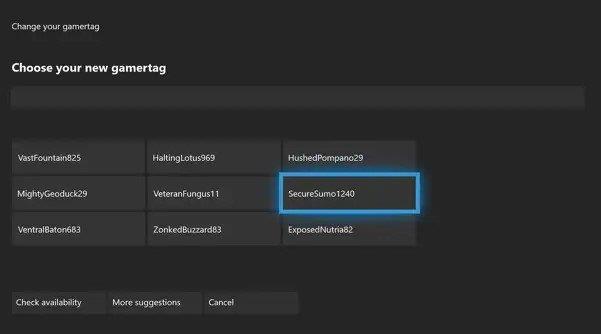
- Sul controller, premi il pulsante Pulsante Xbox per aprire la guida.
- Selezionare Profilo e sistema, e quindi seleziona il tuo gamertag.
- Vai a Il mio profilo.
- Selezionare Personalizza il profilo e quindi seleziona il tuo gamertag.
- Sotto Scegli il tuo nuovo gamertag, crea il tuo gamertag o seleziona uno di quelli suggeriti. Puoi creare un gamertag personalizzato che ti piace premendo il tasto UN oppure puoi utilizzare quelli suggeriti da Xbox. Se desideri il gamertag attualmente suggerito, seleziona Altri suggerimenti.
- Conferma di voler cambiare il tuo gamertag.
NOTA: Una volta confermate le modifiche al tuo gamertag, non c’è nient’altro che devi fare ulteriormente. La modifica verrà visualizzata in tutto l’ecosistema Xbox, quindi non è necessario che tu informi i tuoi amici del tuo nuovo gamertag.
Altri articoli interessanti:
- Come risolvere il problema dei dati di salvataggio danneggiati di Watch Dogs Legion | NUOVO 2020!
- Come risolvere il problema della chat di Xbox One Party non cambia | NUOVO 2020!
- Come correggere l’errore Xbox One 0x89231022 | Soluzioni facili | NUOVO 2020!
- Come correggere l’errore Roblox 260 | Soluzioni facili | NUOVO 2020!
Visita il nostro canale Youtube di androidhow per ulteriori video e tutorial sulla risoluzione dei problemi.
